win11 16g内存最佳虚拟内存设置方法 win11 16g虚拟内存怎样设置最好
当电脑内存不够用的时候,可以通过设置虚拟内存来缓解内存紧张,但是要设置虚拟内存的话,也要根据电脑的内存来进行设置,比如win11 16g虚拟内存怎样设置最好呢?如果你也想知道的话,那就紧跟着小编的步伐一起来学习一下win11 16g内存最佳虚拟内存设置方法吧。
方法如下:
1、如果电脑内存在4G以下,虚拟内存一般设置在2-4G都可以,理论上为物理内存乘以1.5倍,但实际使用中可以灵活调节,并没有固定的数值,甚至还可以设定在和物理内存相同的数值,比如说4G电脑也设置4G虚拟内存。
2、如果电脑是8G内存,虚拟内存以4-12G为主。推荐的情况下是设置成8G,因为设置在高对性能的影响是很小的,大部分情况下设置为8G,但基本上是用不完这么多。
3、如果电脑内存超过8G,则虚拟内存也建议设置在8G。它过度使用并不会明显的提高系统的性能,那么设置得再高是没有意义的,而比较稳妥的做法则是选择系统默认的虚拟内存。
设置方法:
1、首先按下键盘“win”按键,然后点击进入“设置”。
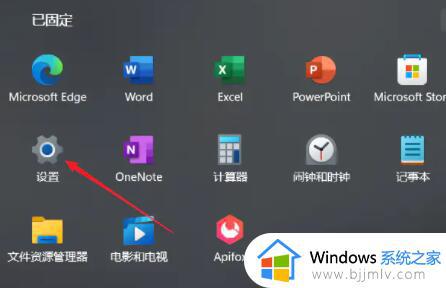
2、接着在右侧系统设置下方选择“关于”。
3、然后在关于中找到相关链接中的“高级系统设置”。
4、然后在其中的性能处点击“设置”。
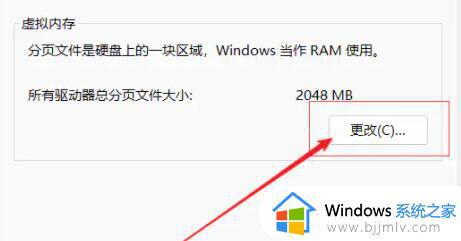
5、接着在其中找到虚拟内存,点击下方的“更改”就可以设置虚拟内存了。
以上给大家介绍的就是win11 16g虚拟内存设置最好的详细方法,大家有需要的话可以参考上述方法步骤来进行设置,希望对大家有所帮助。
win11 16g内存最佳虚拟内存设置方法 win11 16g虚拟内存怎样设置最好相关教程
- windows11虚拟内存设置多少合适 windows11虚拟内存怎么设置最好
- win11电脑设置虚拟内存图文步骤 win11如何设置虚拟内存最好
- win11虚拟内存设置多大合适 win11虚拟内存怎么设置最好
- win11怎样设置虚拟内存 win11电脑虚拟内存设置教程
- win11设置虚拟内存的方法 win11如何设置虚拟内存
- win11 虚拟内存设置方法 win11怎么调虚拟内存
- win11设置虚拟内存多少合适?win11如何设置虚拟内存合理
- win11电脑虚拟内存怎么设置最好 win11电脑虚拟内存如何设置合适
- win11虚拟内存在哪里设置 win11虚拟内存设置多大
- windows11虚拟内存设置多少合适 windows11怎么设置虚拟内存
- win11恢复出厂设置的教程 怎么把电脑恢复出厂设置win11
- win11控制面板打开方法 win11控制面板在哪里打开
- win11开机无法登录到你的账户怎么办 win11开机无法登录账号修复方案
- win11开机怎么跳过联网设置 如何跳过win11开机联网步骤
- 怎么把win11右键改成win10 win11右键菜单改回win10的步骤
- 怎么把win11任务栏变透明 win11系统底部任务栏透明设置方法
热门推荐
win11系统教程推荐
- 1 怎么把win11任务栏变透明 win11系统底部任务栏透明设置方法
- 2 win11开机时间不准怎么办 win11开机时间总是不对如何解决
- 3 windows 11如何关机 win11关机教程
- 4 win11更换字体样式设置方法 win11怎么更改字体样式
- 5 win11服务器管理器怎么打开 win11如何打开服务器管理器
- 6 0x00000040共享打印机win11怎么办 win11共享打印机错误0x00000040如何处理
- 7 win11桌面假死鼠标能动怎么办 win11桌面假死无响应鼠标能动怎么解决
- 8 win11录屏按钮是灰色的怎么办 win11录屏功能开始录制灰色解决方法
- 9 华硕电脑怎么分盘win11 win11华硕电脑分盘教程
- 10 win11开机任务栏卡死怎么办 win11开机任务栏卡住处理方法
win11系统推荐
- 1 番茄花园ghost win11 64位标准专业版下载v2024.07
- 2 深度技术ghost win11 64位中文免激活版下载v2024.06
- 3 深度技术ghost win11 64位稳定专业版下载v2024.06
- 4 番茄花园ghost win11 64位正式免激活版下载v2024.05
- 5 技术员联盟ghost win11 64位中文正式版下载v2024.05
- 6 系统之家ghost win11 64位最新家庭版下载v2024.04
- 7 ghost windows11 64位专业版原版下载v2024.04
- 8 惠普笔记本电脑ghost win11 64位专业永久激活版下载v2024.04
- 9 技术员联盟ghost win11 64位官方纯净版下载v2024.03
- 10 萝卜家园ghost win11 64位官方正式版下载v2024.03